KCalc/uk: Difference between revisions
Appearance
Created page with '* <menuchoice>Тригонометричні функції</menuchoice>, <menuchoice>логічні оператори</menuchoice> та <menuchoice>статистичні об...' |
Updating to match new version of source page |
||
| (5 intermediate revisions by 2 users not shown) | |||
| Line 2: | Line 2: | ||
{|class="tablecenter vertical-centered" | {|class="tablecenter vertical-centered" | ||
|[[Image: | |[[Image:KcalcAllModes.png|thumb|250px]]|| ||'''Інженерний калькулятор з додатковими можливостями.''' | ||
|} | |} | ||
| Line 14: | Line 14: | ||
* Можливість використання <menuchoice>клавіатурних скорочень</menuchoice> для полегшення користування калькулятором без миші. | * Можливість використання <menuchoice>клавіатурних скорочень</menuchoice> для полегшення користування калькулятором без миші. | ||
:[http://docs.kde.org/development/ | :[http://docs.kde.org/development/uk/kdeutils/kcalc/ Докладним підручником] можна скористатися на вашому комп’ютері або у інтернеті. | ||
<span id="FAQs, Hints and Tips"></span> | |||
==Настанови, інструкції і підказки== | |||
* Натисніть і утримуйте клавішу <keycap>Ctrl</keycap>, щоб переглянути клавіатурні скорочення для кожної з кнопок калькулятора. | |||
[[Category:Інструменти/uk]] | |||
[[Category:Офісні програми/uk]] | |||
[[Category: | |||
[[Category: | |||
Latest revision as of 17:30, 14 June 2019
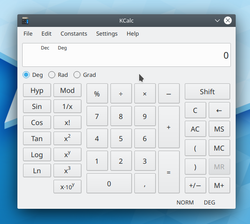 |
Інженерний калькулятор з додатковими можливостями. |
KCalc має повний набір можливостей інженерного калькулятора, крім того:
- , та .
- Стек результатів, за допомогою якого можна результати попередніх обчислень.
- обчислень може визначати користувач.
- чисел у поле калькулятора.
- Можливість налаштування і поля результату калькулятора.
- Можливість використання для полегшення користування калькулятором без миші.
- Докладним підручником можна скористатися на вашому комп’ютері або у інтернеті.
Настанови, інструкції і підказки
- Натисніть і утримуйте клавішу Ctrl, щоб переглянути клавіатурні скорочення для кожної з кнопок калькулятора.
